Kako lagano objaviti na YouTubeu s računala: Ispitivač društvenih medija
Youtube Video Youtube Uživo Youtube / / October 06, 2020
Želite objaviti uživo na YouTubeu bez skupih alata treće strane? Pitate se kako koristiti svoje računalo za lako emitiranje uživo na YouTubeu?
U ovom ćete članku otkriti kako postaviti, rasporediti i emitirati uživo s računala pomoću YouTube Studija. Pronaći ćete i korisne značajke za interakciju sa svojim gledateljima uživo.
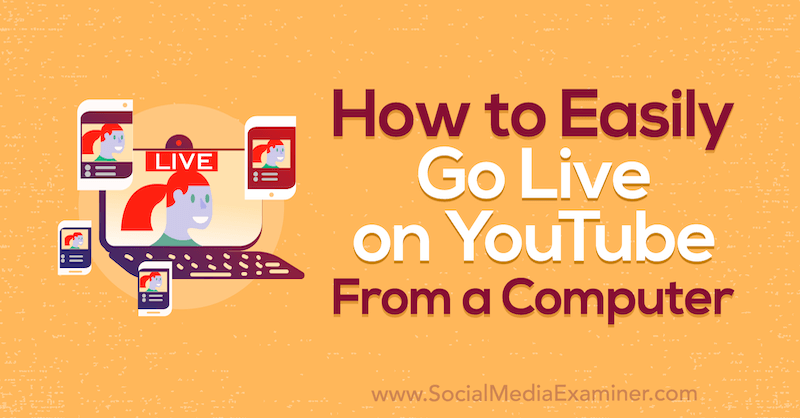
Da biste saznali kako uživo objaviti na YouTubeu sa svoje radne površine, pročitajte članak u nastavku za jednostavno praćenje ili pogledajte ovaj video:
# 1: Aktivirajte streaming uživo za svoj YouTube kanal
Ne postoje pravila i ograničenja u vezi s tim tko može objaviti uživo na YouTubeu. Iako je za streaming s vašeg telefona potrebno 1.000 pretplatnika, svatko može strujati sa svog laptopa ili radne površine.
Alati treće strane mogu vam pružiti više funkcionalnosti i profesionalnije prijenose uživo, ali evo tajne: ne morate tamo započeti. Na YouTubeu možete emitirati uživo samo sa svojim računalom i YouTube računom.
Prije nego što počnete emitirati uživo na YouTubeu, morate osigurati da je na vašem kanalu aktiviran streaming uživo. Da biste to učinili, kliknite ikonu video kamere u gornjem desnom kutu zaslona i odaberite Pokreni uživo.
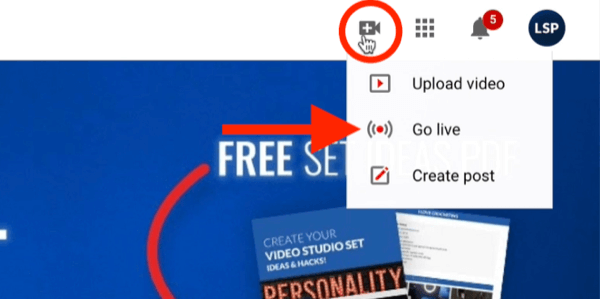
Kad to završite, može proći i do 24 sata prije nego što streaming uživo postane aktivan na vašem kanalu, pa budite sigurni da planirate unaprijed.
# 2: Postavite YouTube prijenos uživo s računala
Jednom kada je streaming omogućen za vaš kanal, spremni ste za postavljanje prvog YouTube videozapisa uživo.
Ponovno kliknite ikonu video kamere u gornjem desnom kutu zaslona i odaberite Go Live. Ovo će vas odvesti do YouTubeove nadzorne ploče za streaming uživo sa svim integriranim alatima. Imajte na umu da ako slučajno kliknete iz ovog prikaza, morate biti sigurni da je Web kamera odabrana u lijevoj navigaciji.
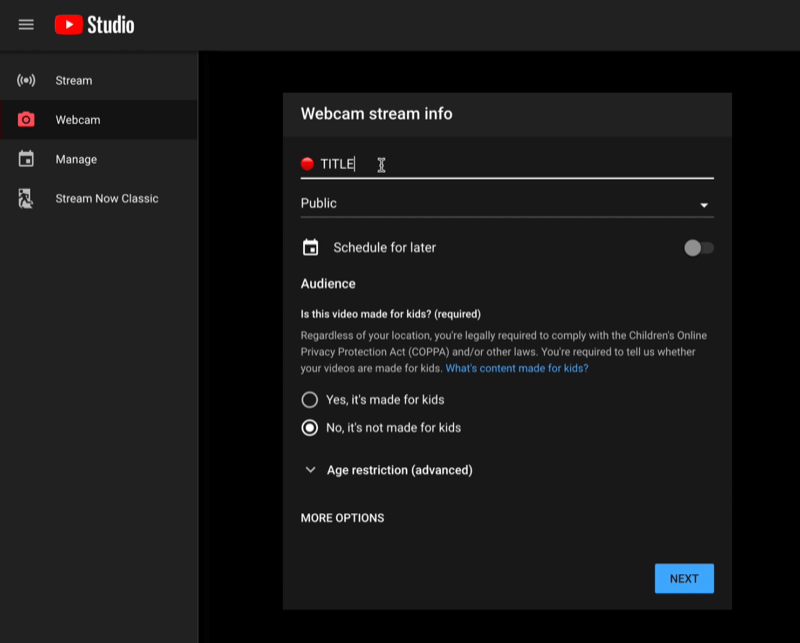
U prozor Web Info Stream Info unesite detalje o svom YouTube videozapisu uživo. Započnite upisivanjem naslova. Pazite da je spot-on. Radite istraživanje ključnih riječi naslov vašeg streama uživo jednako je važan kao i za snimljene videozapise za stvaranje sadržaja koji se može pretraživati. YouTube će favorizirati vaš prijenos uživo dok ćete vi uživo omogućiti pretraživanje naslova.
Zatim odlučite želite li da vaš prijenos uživo bude javan ili nenaveden. Naravno, odaberite Javno ako želite da ga vaša publika vidi.
Pro savjet: Preporučujem testiranje prije nego što javno krenete uživo na YouTubeu, što možete učiniti odabirom Nenavedenih ovdje.
Vidjet ćete i opciju zakazivanja prijenosa uživo za kasnije. Prednost zakazivanja streama je u tome što će YouTube generirati vezu koju možete koristiti za njegovu promociju. Nemojte samo očekivati da će ljudi, ako odete uživo, doći. Morate preuzeti kontrolu nad svojom gledanošću, umjesto da je prepustite u ruke algoritma. Dakle, upotrijebite svoje platforme društvenih medija, popis e-pošte i bilo koji drugi materijal za promociju prijenosa uživo. Na taj se način nećete jednostavno oslanjati na obavijesti YouTubea kako biste natjerali ljude da se pojave.
Napomena: Ako odlučite zakazati prijenos uživo, vratit ćete se na ovo sučelje da biste ga preuzeli kasnije. U tom trenutku kliknite Upravljanje na lijevoj strani zaslona da biste vidjeli sve zakazane prijenose uživo. Kliknite izbornik hamburgera za svoj videozapis da biste uredili postavke videozapisa uživo ili dobili vezu za dijeljenje koja će ga kopirati u međuspremnik. Kada budete spremni za prijenos uživo, jednostavno kliknite odabrani videozapis odavde i spremni ste za početak.
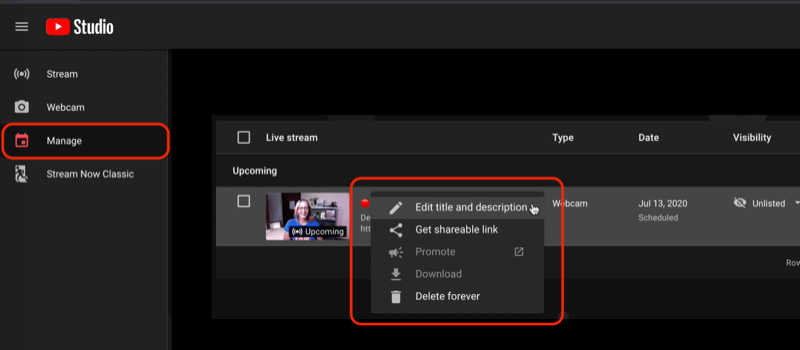
Nastavljajući s postavljanjem usluge YouTube Live, sljedeću odaberite publiku. Je li vaš videozapis namijenjen djeci ili nije?
Kliknite Više opcija na dnu prozora da biste dobili pristup još više postavki. Možete odabrati svoju kategoriju, kao i kameru i mikrofon (ako su priključeni ti USB uređaji).
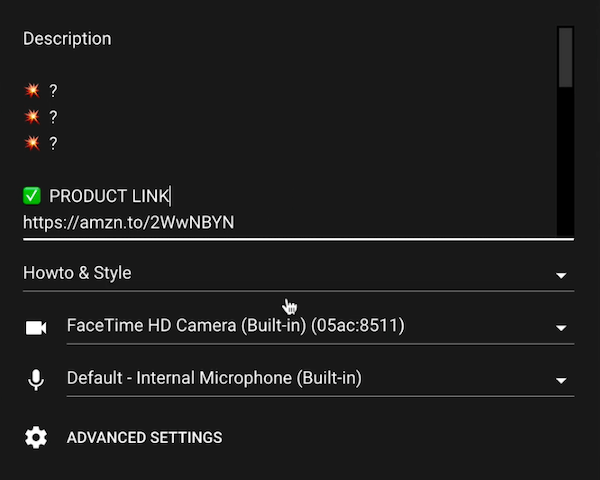
Kada završite, kliknite Dalje.
YouTube vas sada traži da se nasmijete radi sličice. Iako sam dolje pozirao za glupu sličicu, preporučujem vam pripremite svoje sličice unaprijed. Ako želite ponovo preuzeti minijaturu ili prenijeti prilagođenu minijaturu, kliknite ikonu olovke.
Ovaj prozor također prikazuje vaš naslov, kategoriju i postavku privatnosti, tako da možete ponovno provjeriti te informacije prije nego što ih objavite. Ako sve izgleda dobro, kliknite Pokreni uživo da biste pokrenuli prijenos uživo.
Postati priznati stručnjak (BESPLATNI Masterclass)

Jeste li se ikad zapitali koliko biste još mogli postići da ste priznati profesionalac u svojoj branši? Toliko ljudi pretpostavlja da "tako i tako" ima blokadu u industriji ili da dolazak na vrh znači da se moraju ponašati izvan svoje zone udobnosti. Ništa od toga nije istina. Pozvani ste u masterclass uživo s Michaelom Stelznerom (osnivač Social Media Examiner). Vidjet ćete kako se možete osjećati poput malog glasa u prenatrpanoj industriji i izgraditi svoj autoritet s povjerenjem.
PRIJAVITE SE SADA - BESPLATNO je!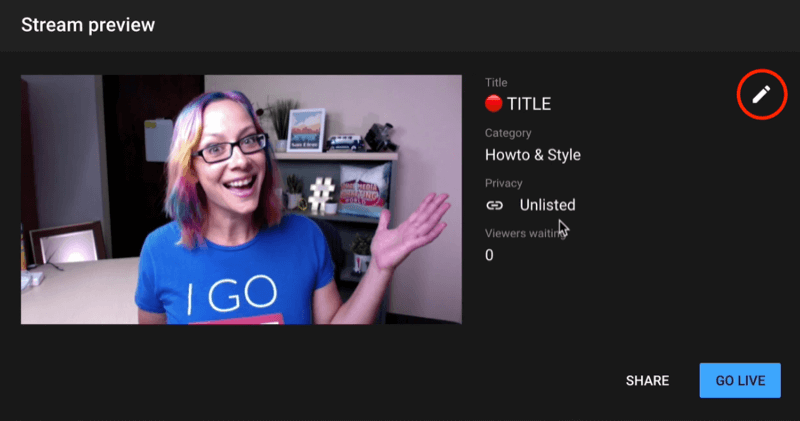
Pro savjet: Kad uživo emitirate, pobrinite se za to planirajte najbolje performanse s računala. Prijenos uživo je, pa, uživo. Nije ako nešto će poći po zlu, to je kada. Zatvorite bilo koju pozadinsku aplikaciju za sinkronizaciju, kao što su Google pogon ili Dropbox, i bilo koju drugu aplikaciju koju ne upotrebljavate tijekom streama. Također napravite novi restart prije nego što krenete uživo. Sve ove stvari mogu vam pomoći da imate bolji, glađi tok.
# 3: Upravljanje videozapisima uživo uživo s računala
Nakon što počnete uživo, počnite razgovarati sa publikom. Na zaslonu ćete vidjeti crveni gumb koji vas upozorava da živite. Sučelje će vam reći koliko dugo živite te broj pregleda i lajkova koje ste dobili.
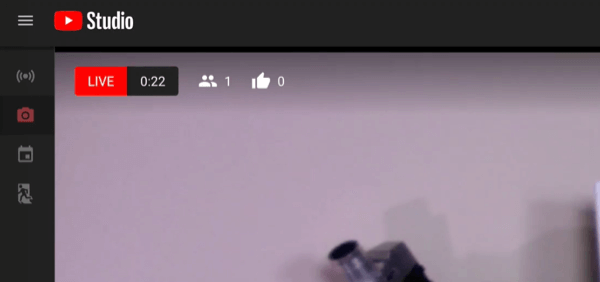
Na desnoj strani zaslona nalazi se chat soba u kojoj možete vidjeti komentare gledatelja i razgovarati s njima.
Što se tiče sučelja YouTube Studija, postoji nekoliko stvari na koje morate obratiti pažnju prilikom upravljanja prijenosom uživo. Ako nemate moderatora, a netko ostavi loš komentar, zadržite pokazivač iznad komentara i kliknite tri točke pokraj njega. Odavde možete prijaviti ili ukloniti korisnika, staviti korisnika u vremensko ograničenje ili ga sakriti na svom kanalu, što znači da će i dalje moći komentirati, ali nitko ga neće vidjeti. Odavde možete dodati i osobu kao moderatora.
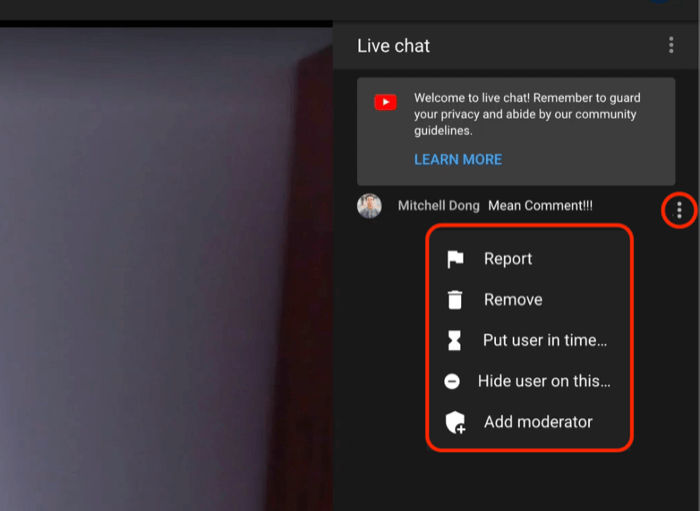
Ako kliknete izbornik s tri točke pored Live Chata, možete vidjeti tko gleda i iskočiti taj chat, što je korisno ako imate drugi zaslon i radije tamo pratite komentare.
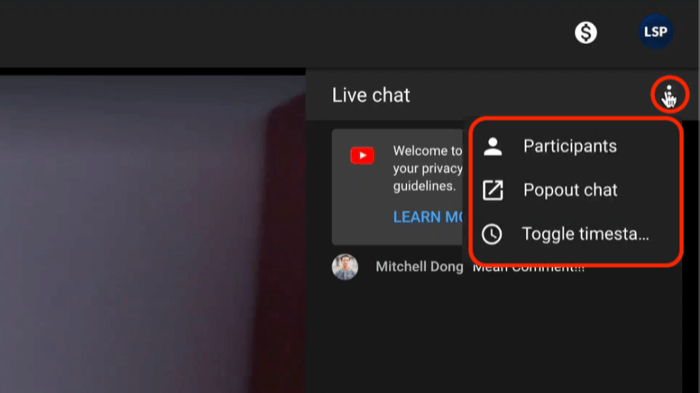
Na dnu zaslona pronaći ćete neke druge korisne značajke, uključujući mjerač zvuka. Kliknite ikonu mikrofona ako trebate utišati mikrofon. Klikom na ikonu strelice olakšava se preuzimanje veze koja se može dijeliti bez ulaska u Studio za autore i vaš upravitelj videozapisa.
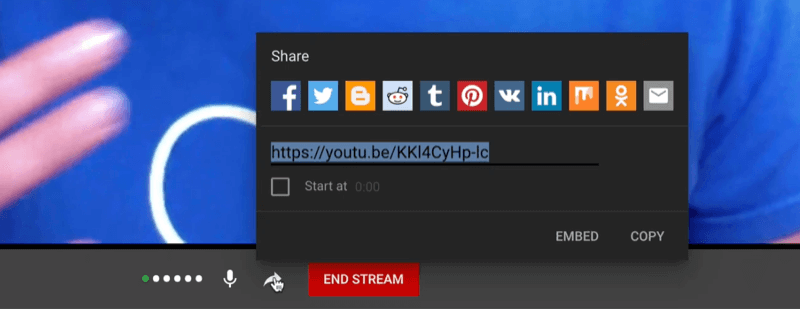
Kada budete spremni završiti stream, samo kliknite End Stream na dnu zaslona.
# 4: pregledajte YouTube Live Analytics
Nakon što završite svoj videozapis na YouTubeu uživo, odmah ćete dobiti malo analitike kako biste mogli proslaviti uspjeh svog emitiranja.
Koliko istodobnih gledatelja ste dobili? Koliko je novih pretplatnika došlo s vašeg prijenosa uživo? Koliko su dugo gledali i koliko je trajao vaš stream? Sve su to sjajne pojedinosti koje trebate znati o svom sadržaju na YouTubeu uživo. Možete i dublje zaroniti u analitiku kako se ponavljanje nastavlja, naravno.
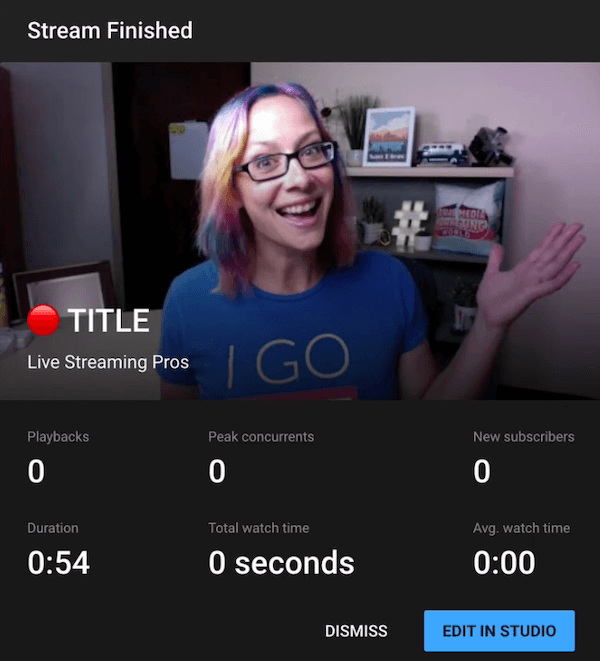
Zaključak
Budući da znam da želite postaviti najbolje korake za svoju tvrtku, morate razumjeti ograničenja strujanja iz integriranog alata YouTube. To neće biti najkvalitetniji prijenos uživo, ali to je jednostavan način da brzo započnete.
Da bih bolje razumio razliku u kvaliteti, to opisujem kao četiri razine streaminga uživo:
- Prva razina je vaš telefon. Prenos uživo super je jednostavan i brz jer imate sve što vam treba.
- Druga razina su usluge temeljene na pregledniku ili oblaku, baš kao što sam vam pokazao na YouTube.com.
- Treća razina emitira se iz softvera treće strane preuzetog na vaše računalo, bez obzira jeste li na Macu ili računalu. To vam daje puno veću kontrolu nad kvalitetom koju šaljete.
- Četvrti nivo je dodavanje opreme u vaš video studio tako da je puštanje uživo jednostavno.
Što misliš? Hoćete li pokušati uživo objaviti na YouTubeu putem svog računala? Podijelite svoje misli u komentarima.
Još članaka o YouTube marketingu:
- Naučite pet načina za generiranje toplih potencijalnih kupaca sa svog YouTube kanala.
- Pronađite tri jednostavna načina kako povećati vrijeme koje ljudi provode gledajući vaše videozapise na YouTubeu.
- Otkrijte različite vrste videozapisa koje ćete stvoriti za YouTubeov lijevak prodaje.


